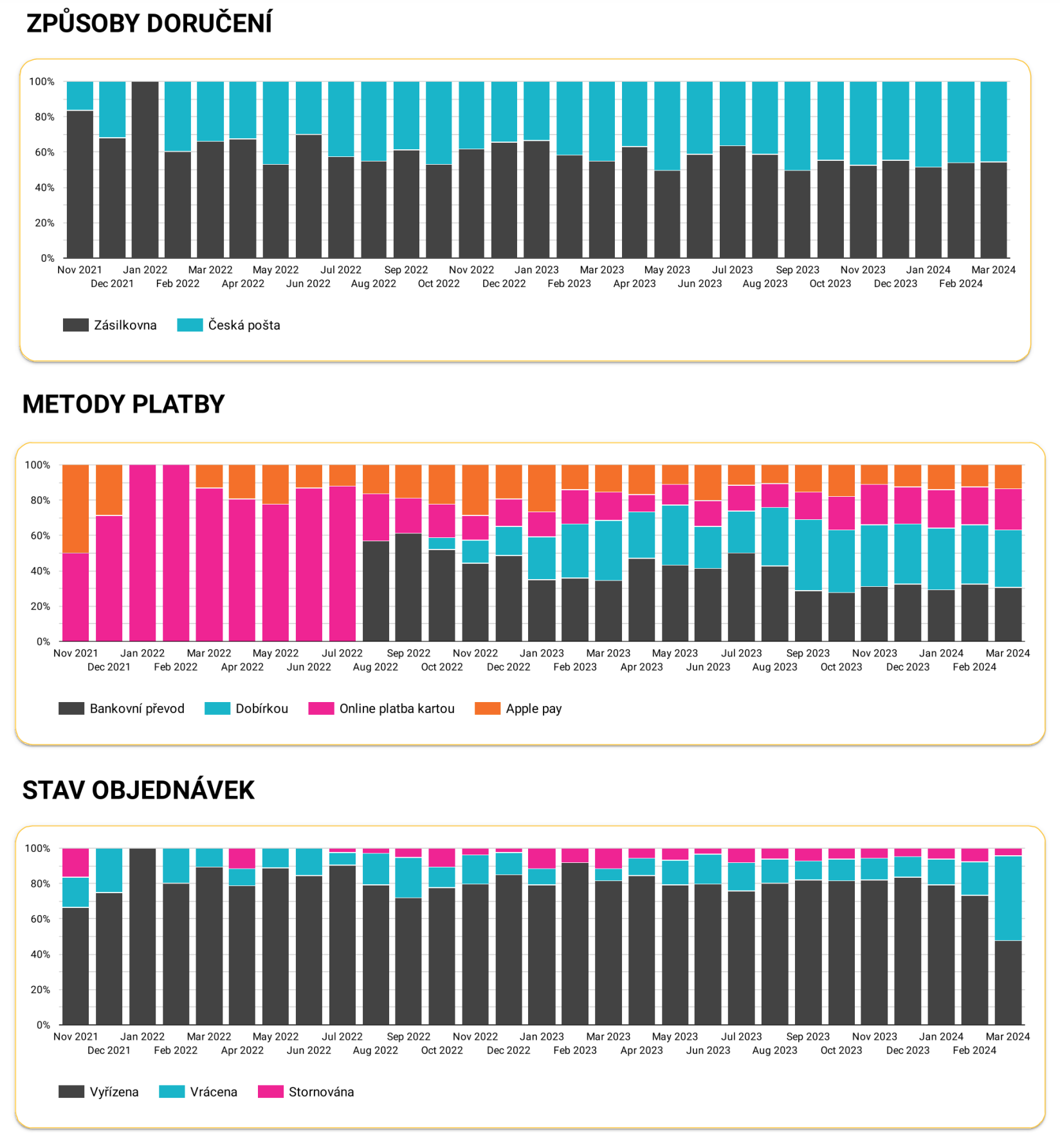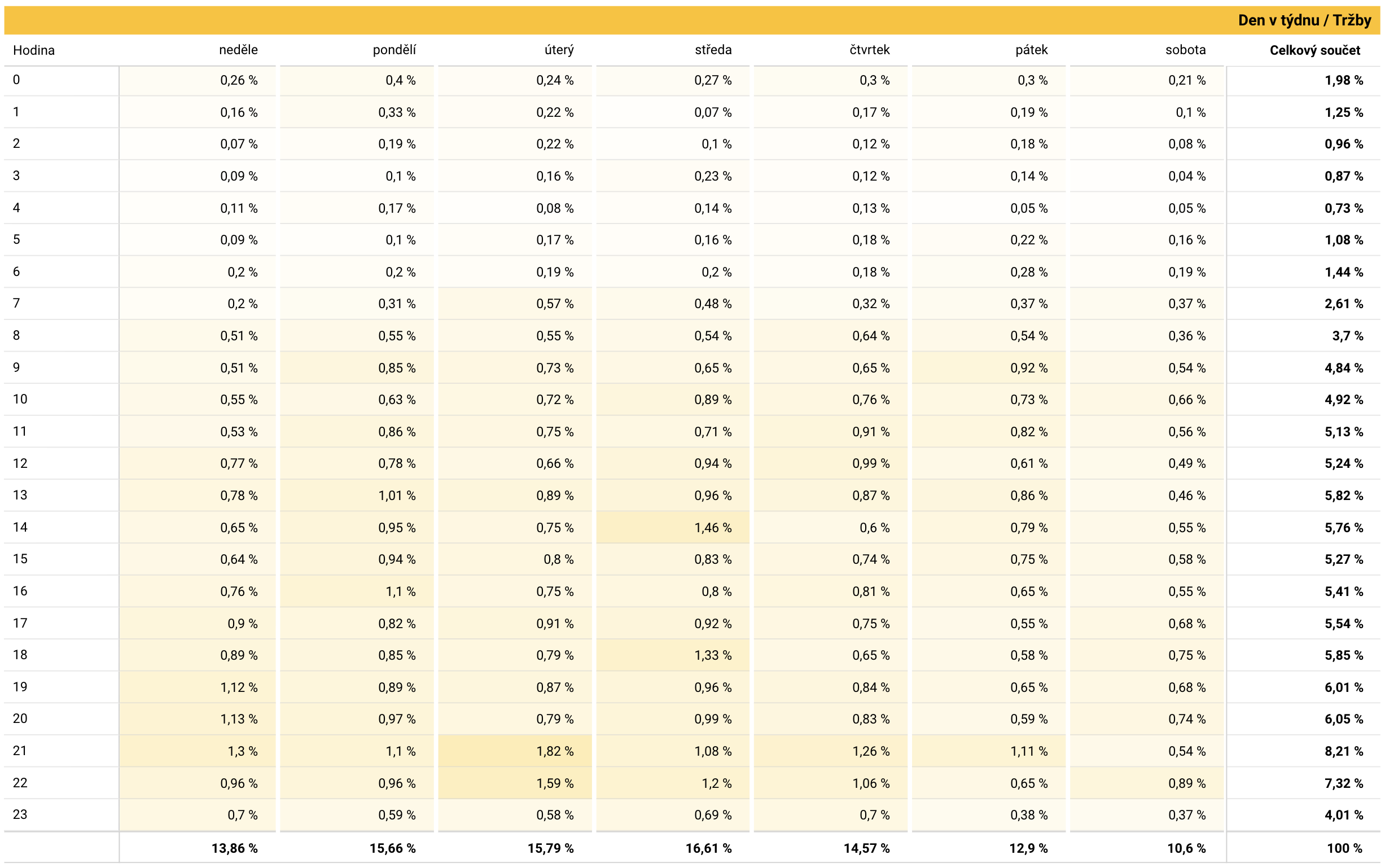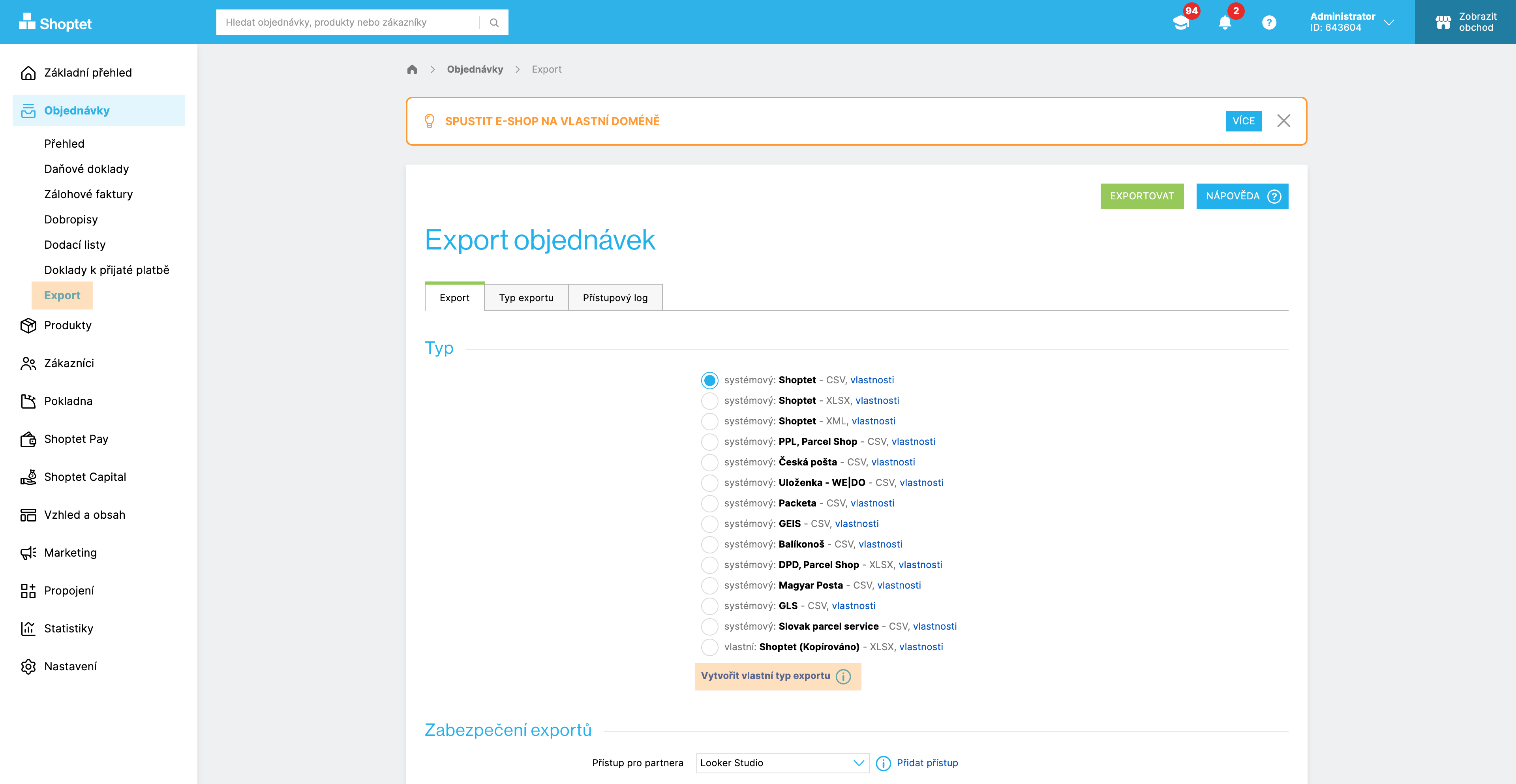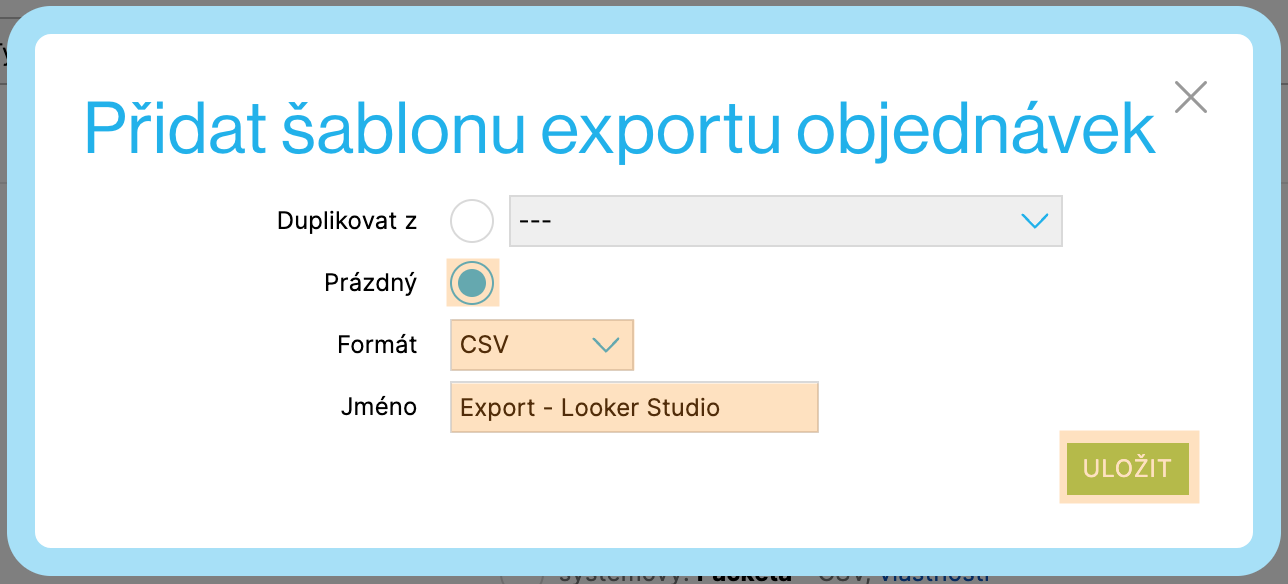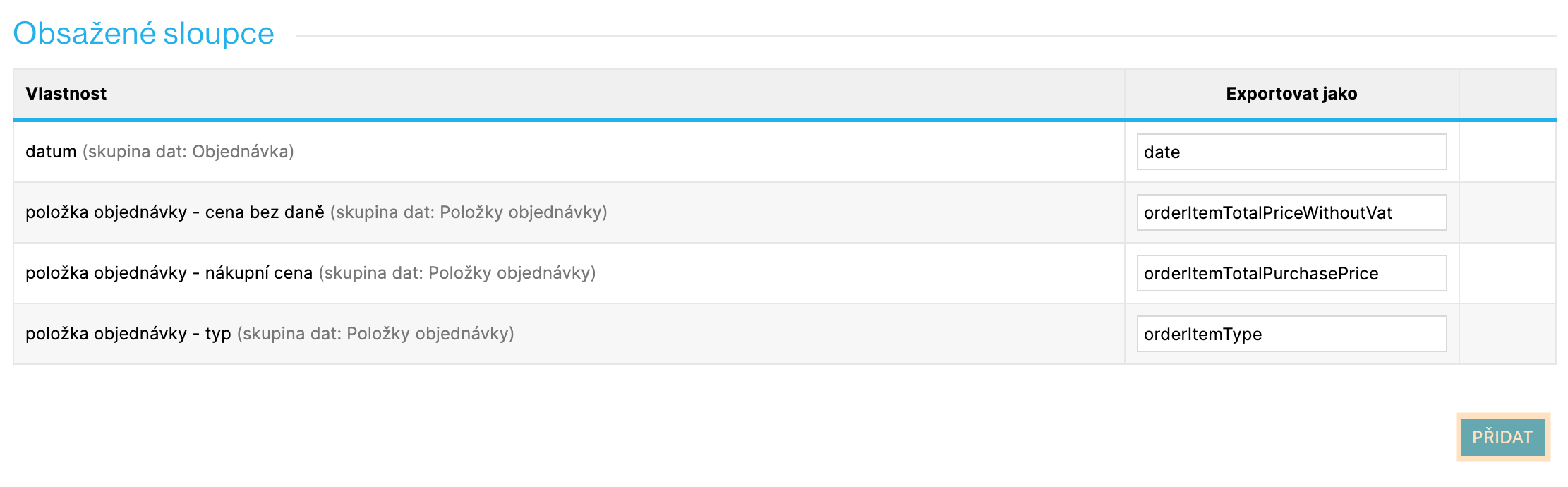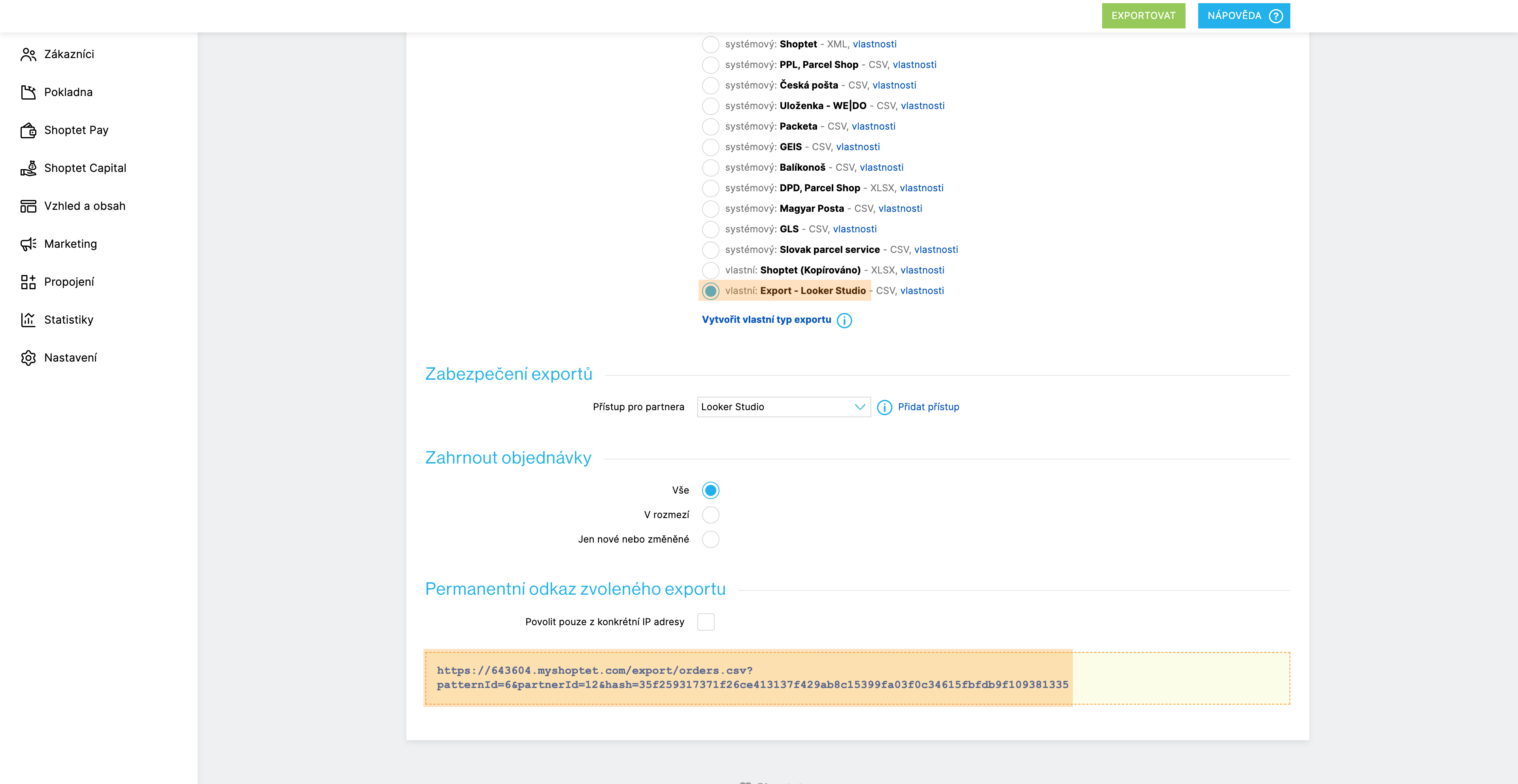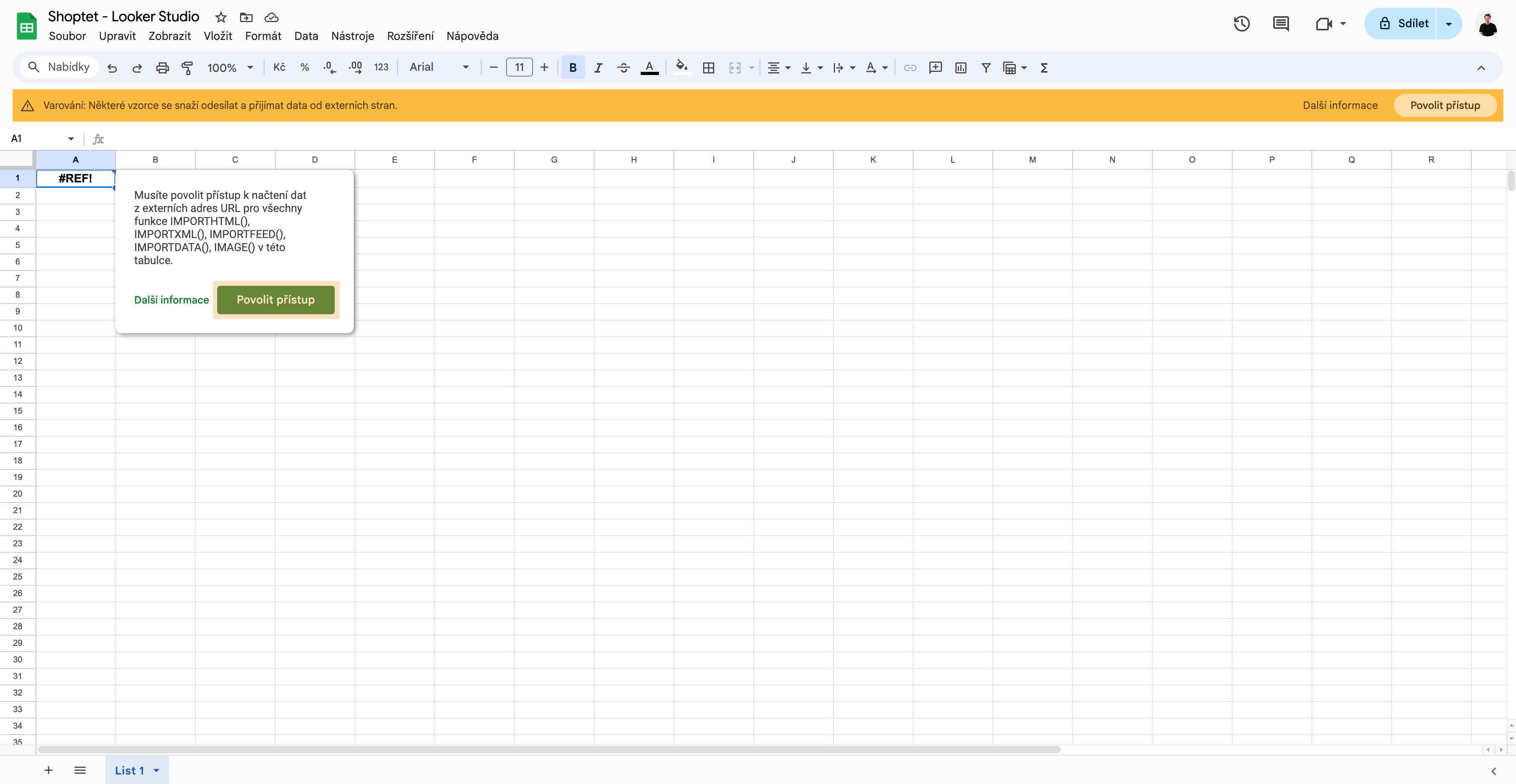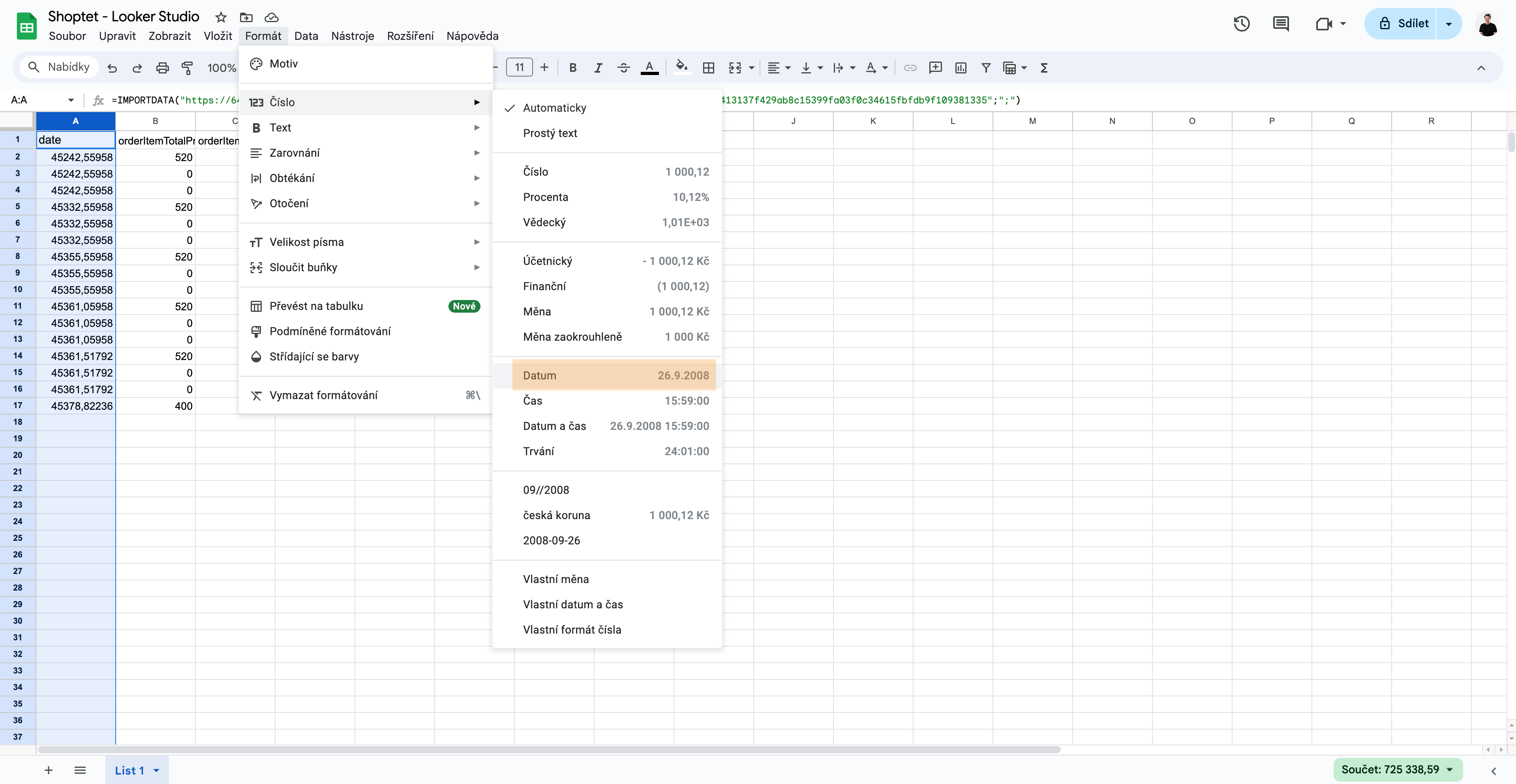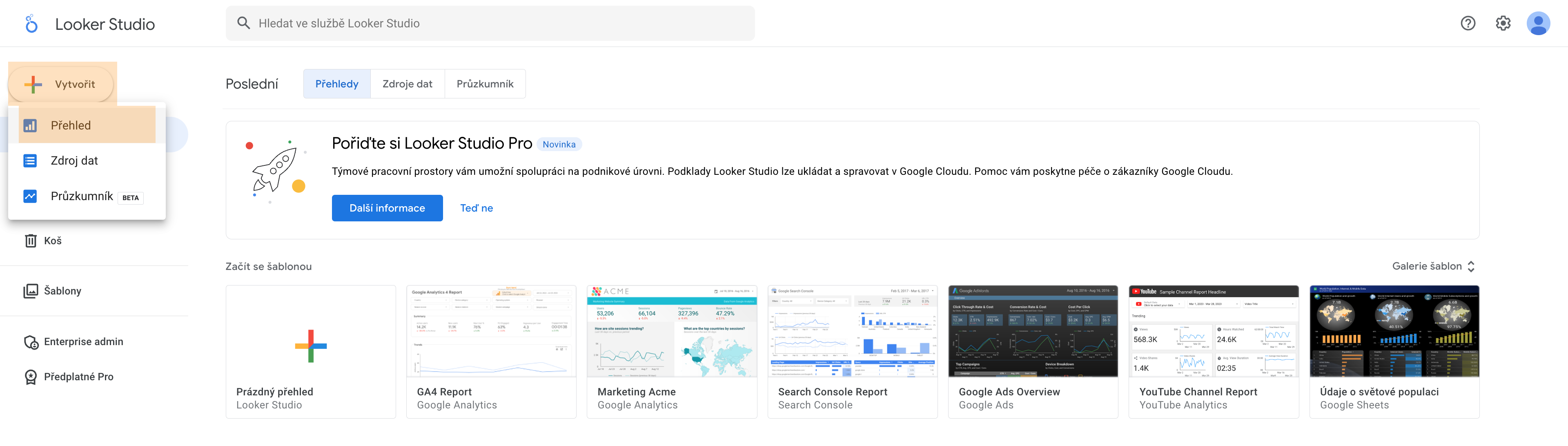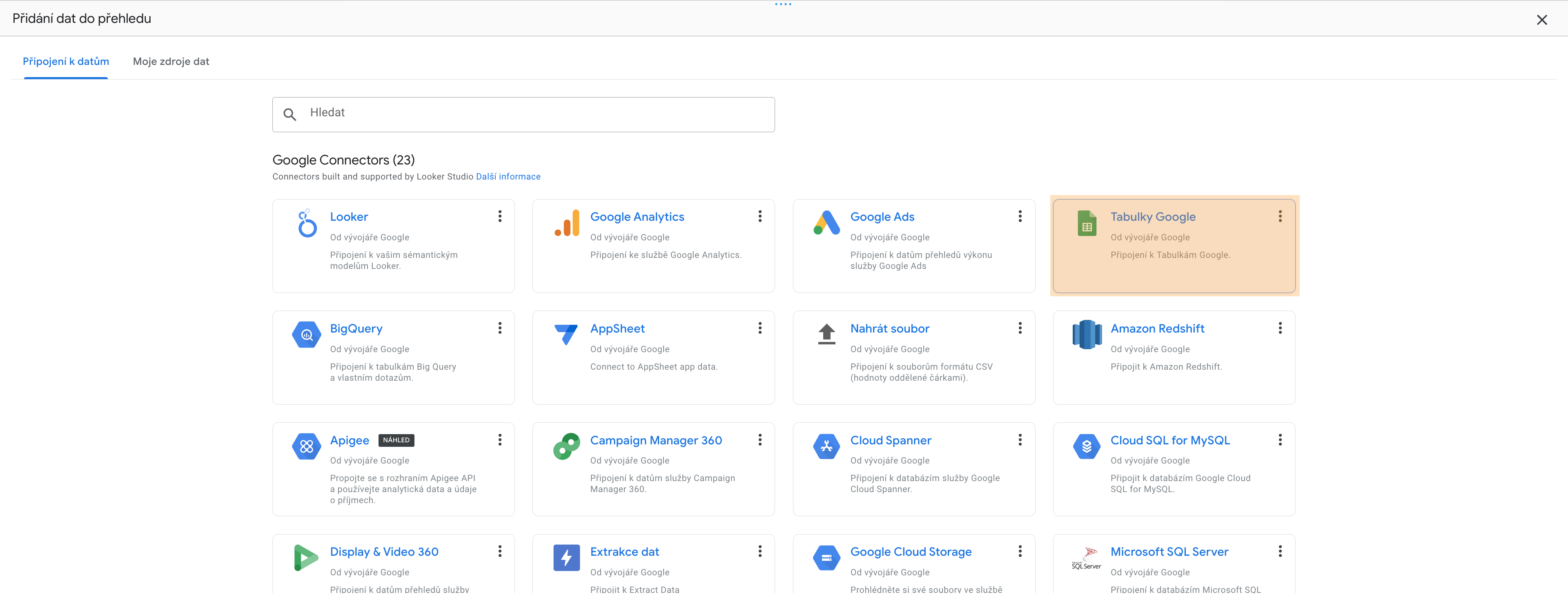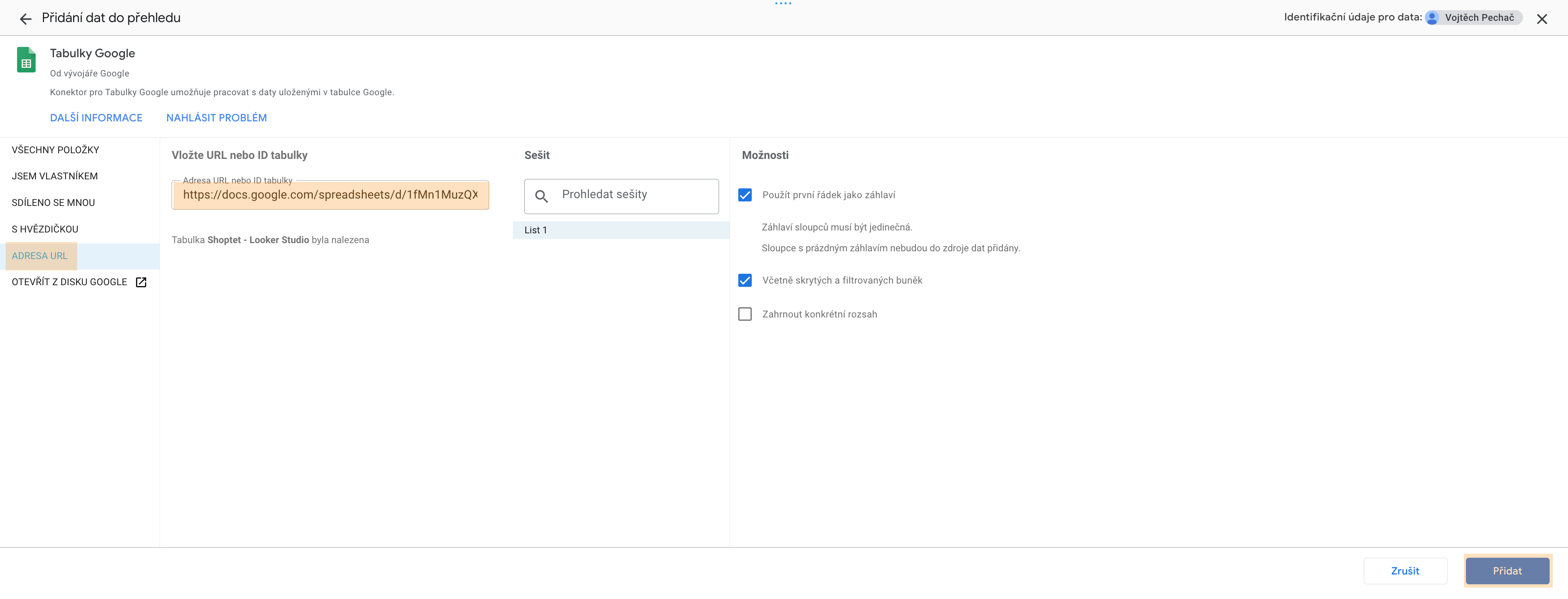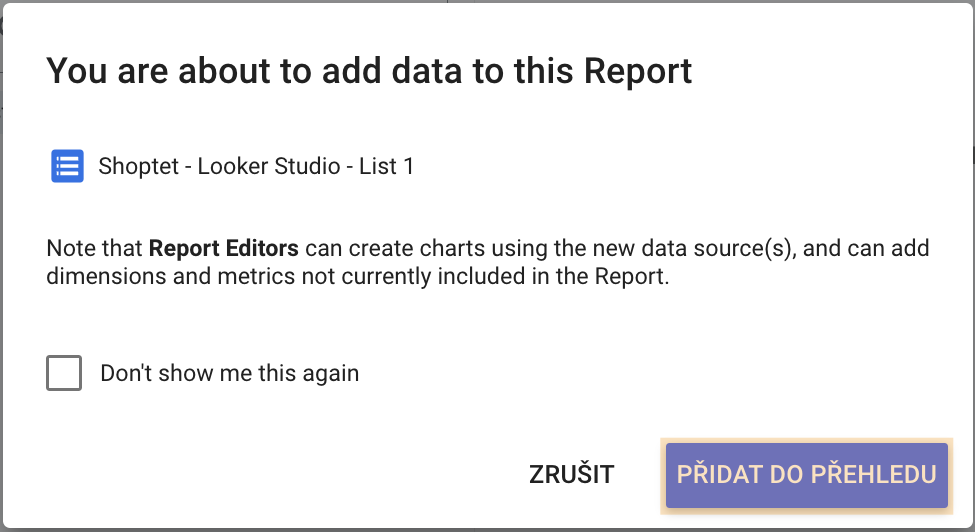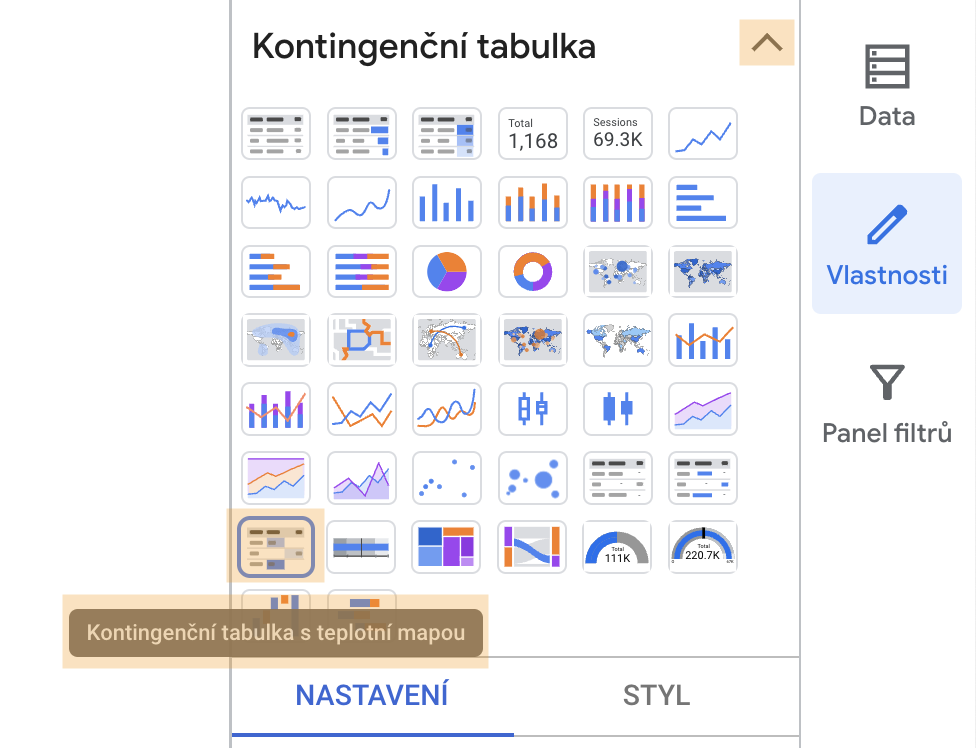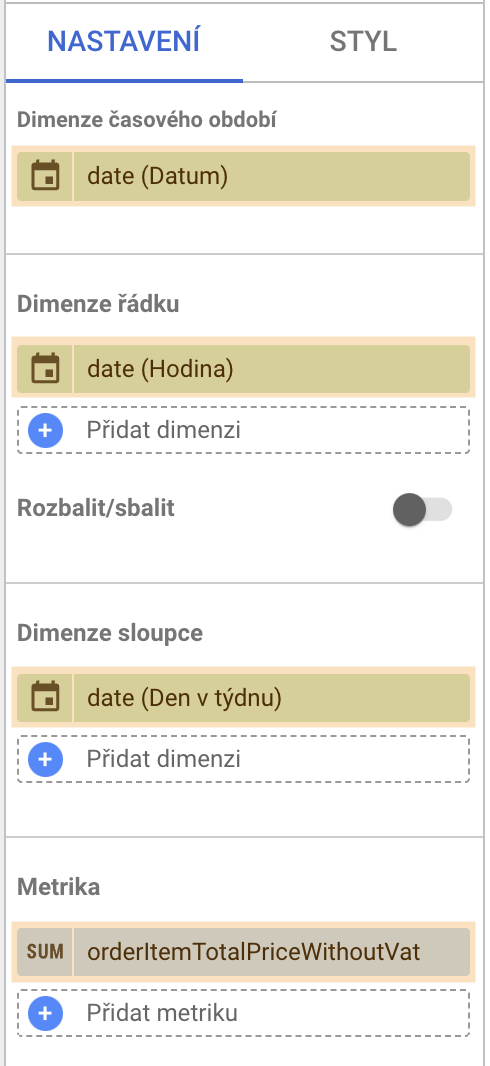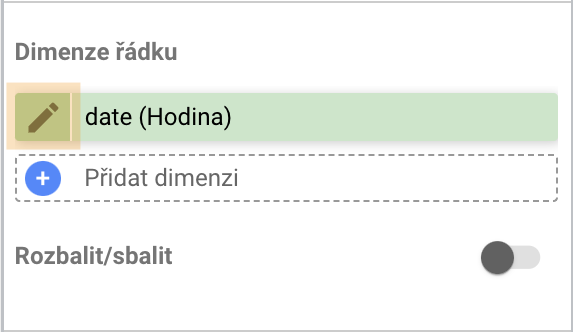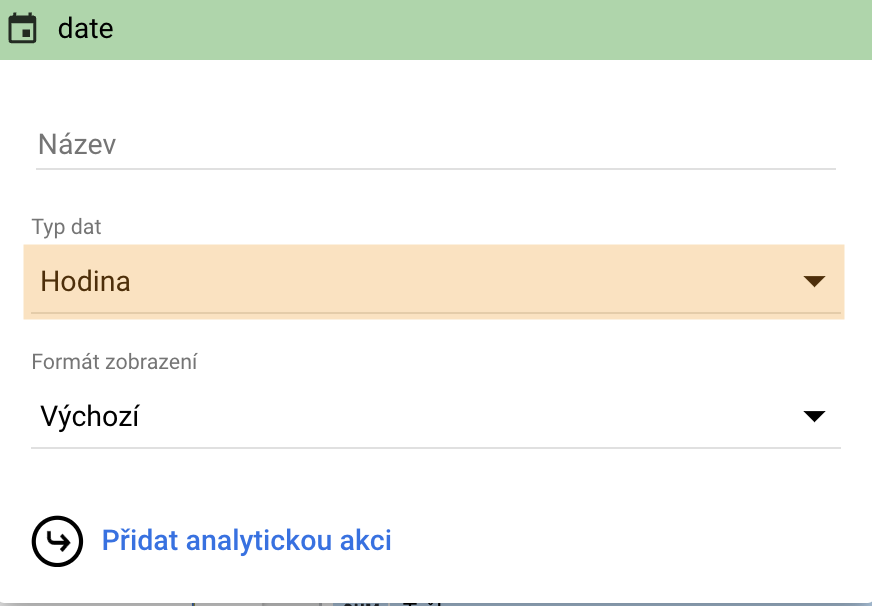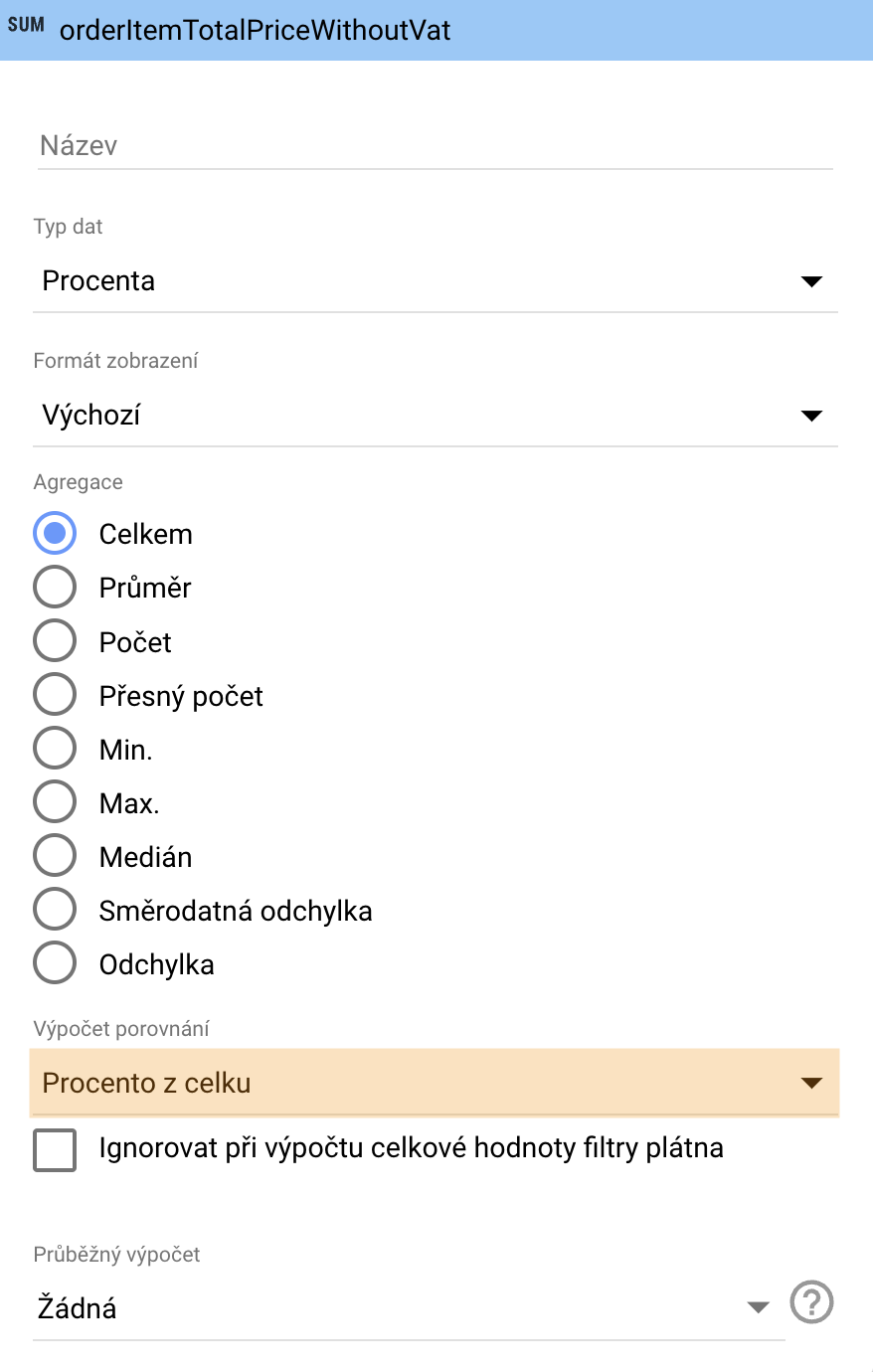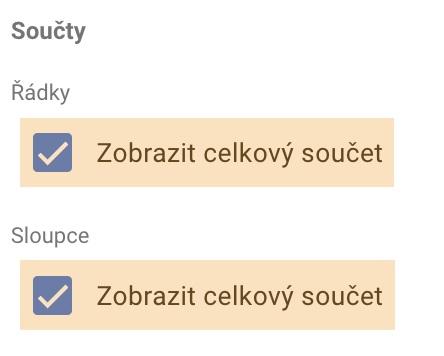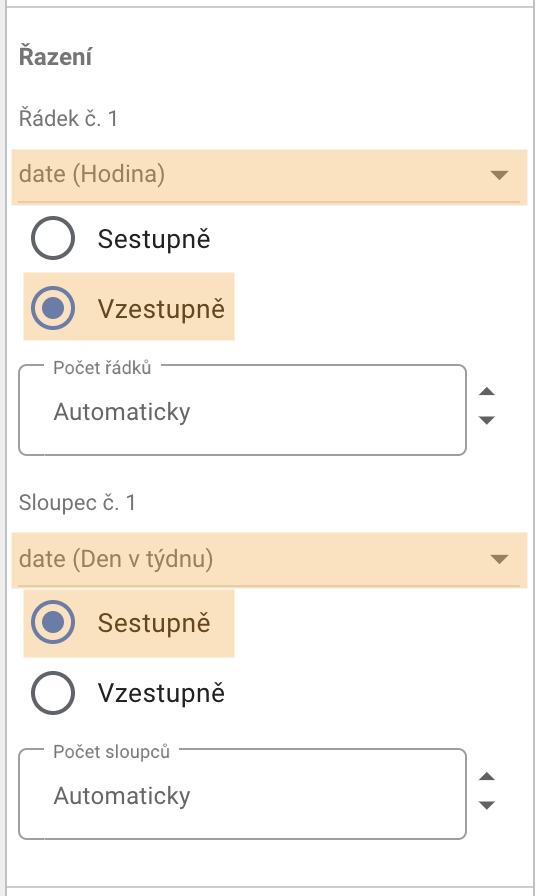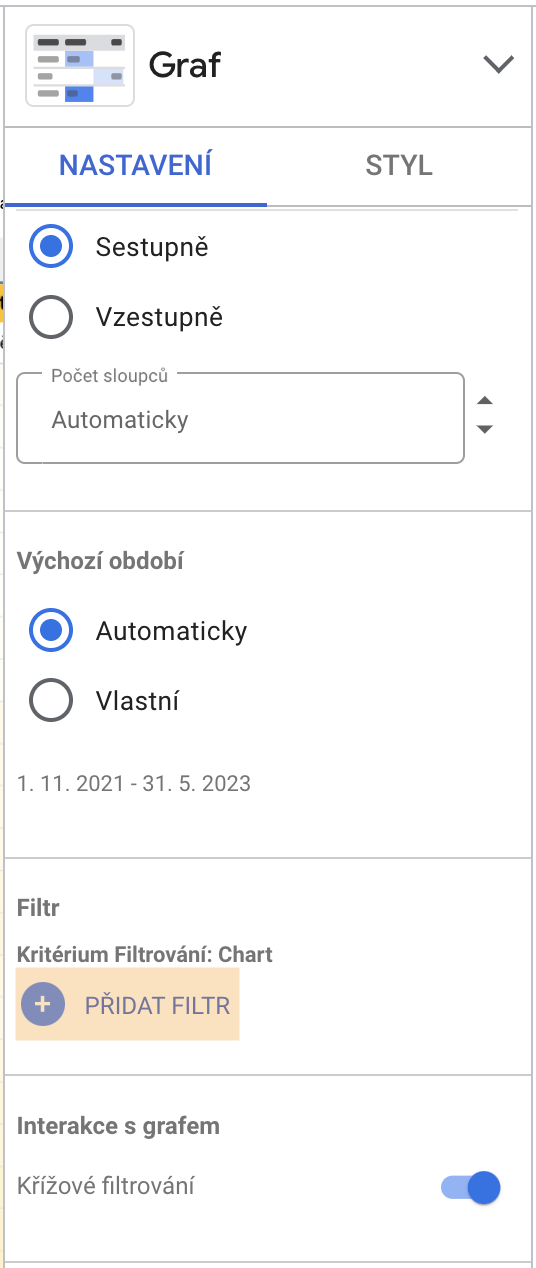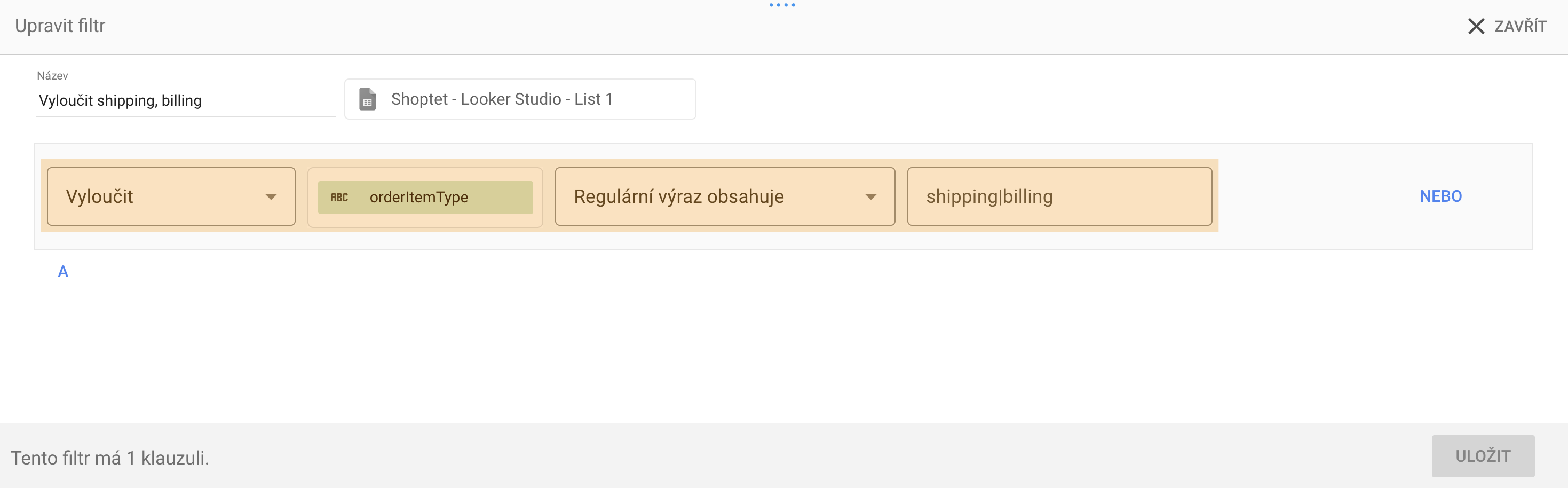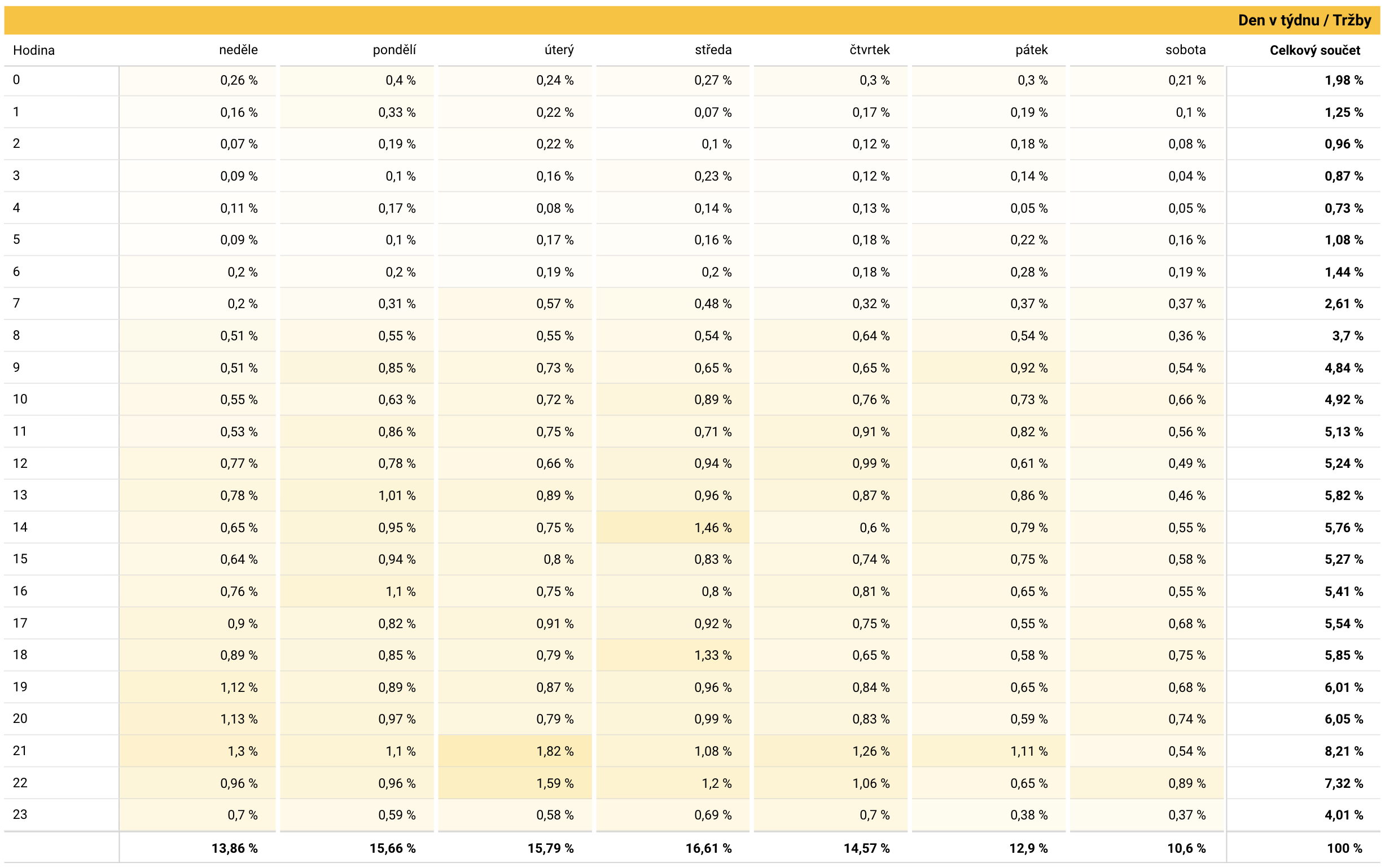Pojďme se pro lepší představu podívat na pár příkladů, jak můžete data ze Shoptetu v Looker Studiu využít:
1) Dopočítání dat: V Google Analytics jsou kvůli cookies, AdBlocku a dalším faktorům data často podhodnocená, někdy i o desítky procent. V Looker Studiu si můžete realitu dopočítat. Na obrázku níže můžete vidět, že například google / cpc (Google Ads) dle Google Analytics přinesl 25 transakcí a tržby v hodnotě 147 408 Kč. Nicméně po dopočítání na základě vzorce, který bere v úvahu reálná data ze Shoptetu, by mělo být transakcí reálně 30 a tržby 169 720 Kč.
2) Sjednocení různých zdrojů: Pokud chcete automatizovaně počítat specifické metriky z různých zdrojů, Looker Studio je ideálním nástrojem. Můžete například shromažďovat a zobrazovat celkové náklady z různých reklamních systémů, jako jsou Google Ads, Heureka, Sklik a Facebook, na jednom místě. Poté si tato data můžete propojit s daty ze Shoptetu a můžete snadno vypočítat PNO, zisk nebo jiné důležité metriky. Níže naleznete příklad, jak může takový přehled vypadat.
3) Statistiky dopravců, platebních metod: Přidali jste na e-shop nového dopravce nebo platební metodu a zajímá vás, jak často zákazníci využívají nově přidané možnosti? Nebo chcete sledovat, zda se vám daří snižovat počet stornovaných objednávek? V Looker Studiu si můžete přehledně vizualizovat vývoj těchto ukazatelů.
4) Nejfrekventovanější časy objednávek: Zajímá vás, v jaké hodiny a dny nejčastěji probíhají objednávky nebo kdy máte nejvyšší tržby? To lze v Looker Studiu jednoduše vizualizovat. Tyto informace vám mohou pomoci například v marketingovém rozhodování, třeba vám poskytnout informace, kdy je nejlepší čas pro rozesílání newsletteru.
5) Další využití: Příkladů dalšího využití může být celá řada. Pokud se export objednávek ze Shoptetu propojí například ještě s exportem produktů nebo exportem skladu, pak je možné analyzovat TOP kategorie, TOP dodavatele, udělat si ABC klasifikaci produktů, analyzovat nové a vracející se zákazníky, zjistit si průměrnou dobu mezi opakovanými nákupy, zaznamenávat si pravidelně ceny produktů nebo stav skladu, vizualizovat nejčastěji kupované kombinace produktů pro lepší cross-selling a další.
V tomto článku si ukážeme tu nejjednodušší metodu, jak data ze Shoptetu posílat do Google Sheets přes funkci IMPORTDATA. Díky této funkci si vytvoříme Google Sheet s daty ze Shoptetu, který se pak napojí na Looker Studio.
Pozn. Výhodou funkce IMPORTDATA je, že je snadná na nastavení, ale nevýhodou je že nezvládá stahovat velký objem dat, obecně lze přes ní do Google Sheets importovat odhadem cca 50 až 100 tisíc buněk. Chcete-li do Google Sheets importovat větší objem dat, pak se to dá řešit stahováním přes Google Apps Script a pokud je objem dat ještě větší a nástroj Google Sheets už na to není dostačující (zvládá maximálně 10 milionů buněk), pak to lze řešit přes nástroj BigQuery.
V případě, že chcete stahovat data ze Shoptetu do Looker Studia, je potřeba postupovat dle následujících kroků:
1) Přihlašte se do Shoptetu a přejděte do části “Objednávky – Export” a poté klikněte na “Vytvořit vlastní typ exportu”.
2) Následně se zobrazí okno s názvem “Přidat šablonu exportu objednávek”. Zde zvolte “Prázdný”, jako formát zvolte “CSV” a do pole “Jméno” přidejte například “Export – Looker Studio”. Následně klikněte na “ULOŽIT”.
3) Ve spodní části “Obsažené sloupce” vyberte pomocí tlačítka “PŘIDAT” jednotlivé sloupce, které budete chtít exportovat. Pro příklad si ukážeme, jak stahovat tržby a nákupní ceny za jednotlivé dny (ale případně přidejte další metriky dle toho, co potřebujete). Přidejte sloupce dle screenshotu a následně klikněte v pravém horním rohu na “ULOŽIT”.
4) Jděte zpět do části “Objednávky – Export”, zatrhněte nově vytvořený export a zkopírujte odkaz ze spodní části. Tento odkaz přidáte v dalším kroku do Google Sheets. Pozn. nemáte-li dosud nastavené zabezpečení exportů, je potřeba ho nastavit.
5) Vytvořte si nový Google Sheets a vložte následující funkci do buňky A1: =IMPORTDATA(„https://odkazvasehoexportu.cz“;“;“) a klikněte na tlačítko “Povolit přístup”. Kdyby se data nenačetla kvůli velkému objemu, pak je možné například v nastavení exportu nastavit export dat za kratší období.
6) Označte sloupec A a změňte formát tohoto sloupce na datum, stačí kliknout nahoře na “Formát – Číslo – Datum”.
7) Jděte do nástroje Looker Studio a vytvořte si nový report. V levém horním rohu klikněte na tlačítko “Vytvořit” a následně zvolte “Přehled”.
8) Po zobrazení okna “Přidání dat do přehledu” klikněte na “Tabulky Google”, klikněte na “ADRESA URL” a přidejte URL adresu vašeho Google Sheetu, který jste vytvořili v kroku 6. Poté v pravém dolním rohu klikněte na tlačítko “Přidat”.
9) Následně se zobrazí další okno, ve kterém to je potřeba ještě jednou potvrdit tlačítkem “PŘIDAT DO PŘEHLEDU”.
10) Data jsou přidaná v Looker Studiu a můžete si vytvářet grafy a tabulky dle svých potřeb. Například pokud si chcete připravit tabulku s informacemi v jaké hodiny a dny jsou nejvyšší tržby, pak stačí vpravo nahoře kliknout na rozbalovací šipku a zvolit ikonu “Kontingenční tabulka s teplotní mapou” dle screenshotu.
11) V pravém sloupci pak nakonfigurujte dimenze a metriky dle přiloženého screenshotu (konkrétně popsáno v bodech níže):
11a) Jako “Dimenze časového období” přidejte “date”.
11b) Jako “Dimenze řádku” přidejte “date”, následně klikněte na ikonku pro úpravy a zvolte “Hodina”.
11c) Jako “Dimenze sloupce” také přidejte “date”, následně klikněte na ikonku pro úpravy a zvolte “Den v týdnu”. Postup je stejný jako v případě bodu b.
11d) Jako metriku zvolte orderItemTotalPriceWithoutVat. Chcete-li sledovat procentuální hodnoty, pak u orderItemPriceWithoutVat klikněte na ikonku pro úpravy a zvolte “Procento z celku”.
12) Chcete-li zobrazit celkové součty, pak v pravém sloupci zatrhněte “Zobrazit celkový součet”.
13) Níže v pravém sloupci pak nastavte řazení dle screenshotu. Zvolte “Date (hodina)” a “Vzestupně” a “Date (den)” “Sestupně”.
14) Ve spodní části klikněte na “Přidat filtr”.
15) Odfiltrujte dle screenshotu shipping a billing, aby se v tržbách nezobrazovaly tržby za dopravu a platby.
16) Máme hotovo, jedná se jen o jeden z příkladů, který je poměrně jednoduchý na vytvoření, příklad hotové tabulky můžete vidět níže. Některé z ostatních příkladů, které jsem uvedl zde v článku, mohou být výrazně komplikovanější.
Závěrem lze říci, že vizualizace dat ze Shoptetu v Looker Studiu poskytuje e-shopům komplexní přehled o výkonu a usnadňuje sledování klíčových metrik. Centralizace dat z různých zdrojů a jejich propojení s reklamními a analytickými nástroji může pomoci k lepšímu rozhodování. Přestože je proces technicky náročnější, přináší detailní a přesné analýzy, které mohou být klíčové pro úspěšné řízení e-shopu.